
A8.netに会員登録する手順と方法を、初心者の方にも分かりやすく丁寧に解説していきます。A8.netへの会員登録はもちろん無料です。
会員登録の下準備

A8.netの会員登録に必要な物は以下の3つ。
- 自分のブログやHP(無くても登録できます)
- メールアドレス
- ゆうちょ銀行の口座、もしくは普通の銀行口座
自分のブログやHP(無くても登録できます)
ブログやHPはWordPressでも無料ブログでもなんでも構いません。また、中身がまだ充実していなくても、登録の段階で審査はありませんので大丈夫です。これからアフィリエイトに挑戦してみようと思っている人は、Seesaaブログなどでひとつブログを作っておくと良いでしょう。
→Seesaaブログの作り方
ブログやHPを持っていなくても、A8.netに登録するとき「ファンブログ」を同時に作成することができます。なので、自己アフィリエイトが目的の方はこちらを利用すれば、別のサービスでブログを作る必要はありません。
メールアドレス
メールアドレスは、GmailやYahooメールなどフリーのアドレスでOK。もちろんプロバイダメールでも構いません。→Gmail用のGoogleアカウントを取得する方法
ただしA8.netに登録すると広告メールがかなり多く送られてきます。1日7件とか。しかも登録している間は配信停止に出来ない仕様ですし、規約の変更などの大事なお知らせも同じアドレス宛てに送られてきます。
なので、A8.net用のアドレスを新しく取得して登録するか、既存のメアドを使うならフィルタ分けが出来るようにしておくと良いですね。
ゆうちょ銀行の口座、もしくは普通の銀行口座
登録する金融機関は何でも良いですが、ゆうちょ銀行の振り込み手数料が30円で最安です。他の金融機関だと100~700円程度するので、手数料が気になる人はゆうちょ銀行の口座を用意しましょう。あとから口座を変更することも可能です。
では、登録をしていきます。
A8.netに会員登録する手順
まずは下のリンクからA8.netの登録ページを開きます。→A8.net

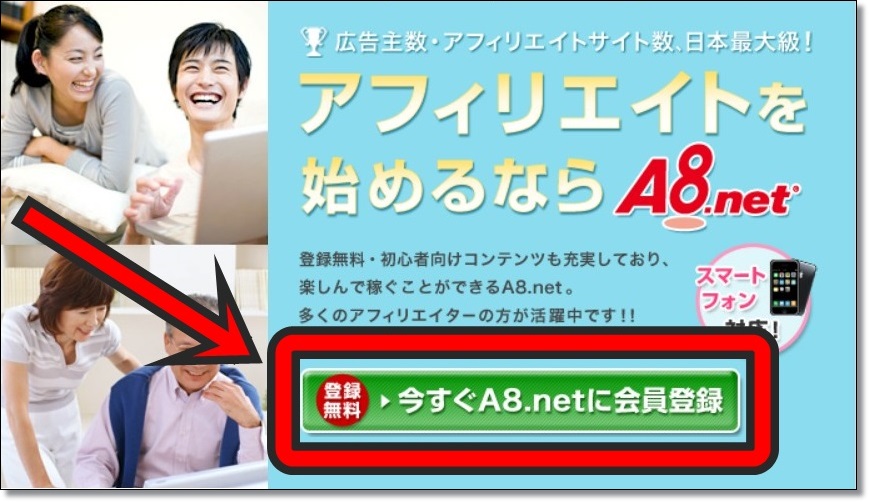
「今すぐA8.netに会員登録」をクリックします。
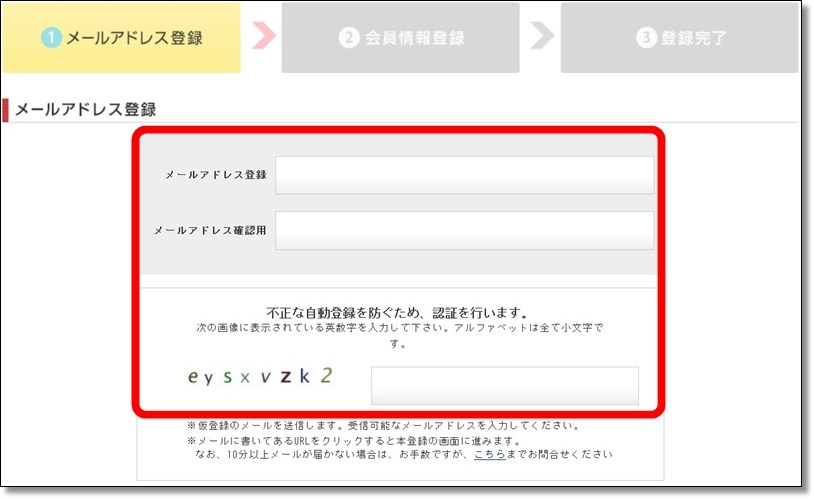
メールアドレス、メールアドレス確認用、画像認証を入力します。
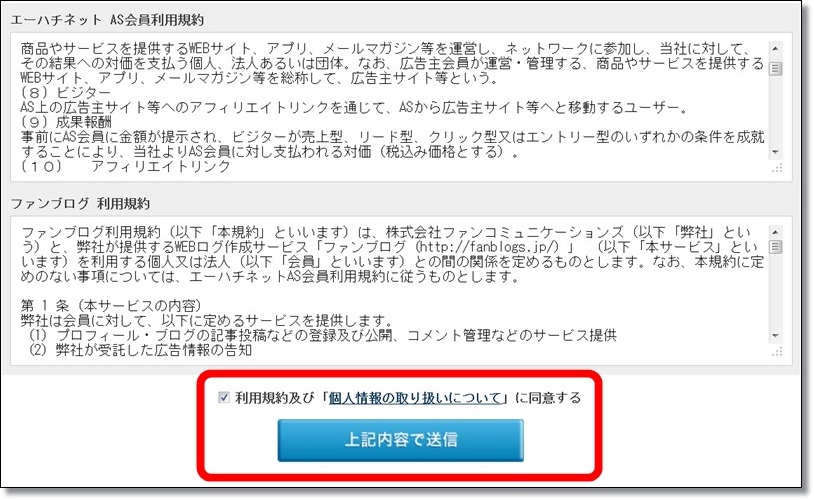
下にスクロールすると利用規約があります。
よく読んでから利用規約に同意するチェックを入れて、「上記内容で送信」をクリックします。
すると、次のようなメールが送られてきます。
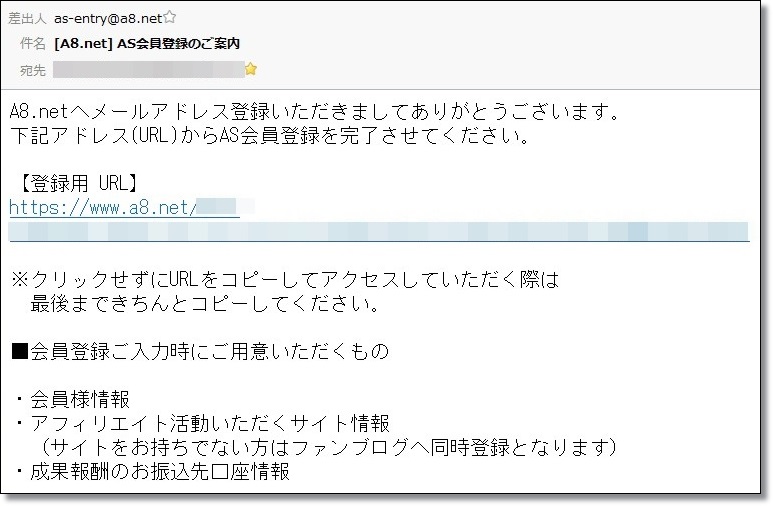
「[A8.net] AS会員登録のご案内」という件名のメールが送られてきますので、中に記載されている【登録用 URL】をクリックして、本登録を進めていきます。
基本情報の登録
必要な情報を入力していきます。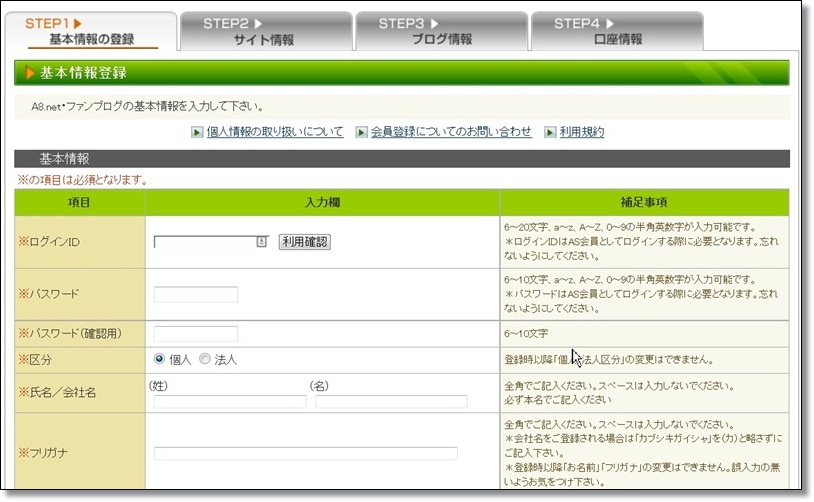
入力欄の右側に説明が書いてあるので、分からないところは説明を読んで入力しましょう。
「※」マークの部分は必須です。
氏名についてですが、必ず本名で登録しましょう。金融機関の情報も登録するので、名義が違うと報酬が振り込まれなくなってしまいます。
あと、IDとパスワードは、これからA8.netへログインするときに使用するのでメモしておくと良いです。
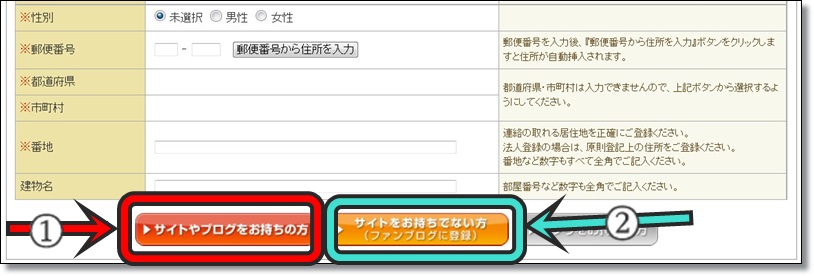
ここで、選択が分かれます。
①自分のブログを持っている人
→「サイトやブログをお持ちの方」
②ブログは持っていないので、ファンブログを作る人
→「サイトをお持ちでない方」
該当する方をクリックします。
①の人はこのままページの下に進んで下さい。
②の人はこちらへジャンプしましょう→ファンブログを作る
①自分のブログを持っている場合
サイト情報
自分のブログについて、サイト情報を入力していきます。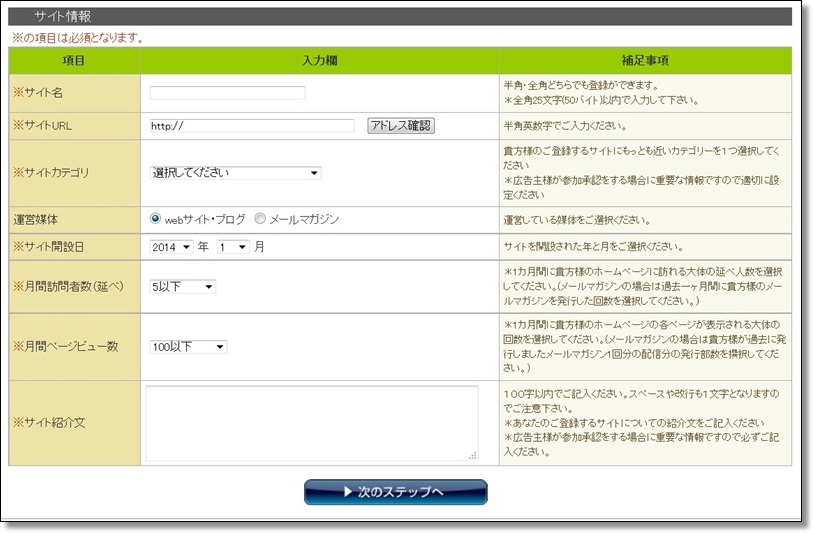
月間訪問者数、月間ページビュー数はだいたいでOKです。作ったばかりのブログではほとんど訪問者がいませんので、デフォルトのままでもかまいません。
サイト紹介文は、どんな内容のブログなのか簡単な説明文を書きましょう。
入力できたら「次のステップへ」をクリックします。
ブログ情報
ファンブログについての設定をします。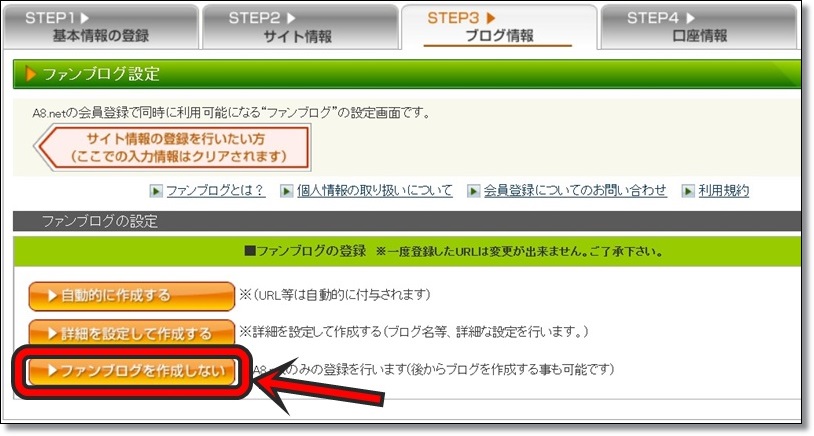
自分のブログを登録するので、「ファンブログを作成しない」を選択します。
続いて口座情報の入力をします。→「口座情報の入力」へジャンプ
↓ここからは、ブログを持っていない人が設定します。持っている人は「口座情報の入力」まで読み飛ばしてください。
②ブログを持っていないので、ファンブログを作る場合
ファンブログとは、A8.netが提供するブログサービスのことです。無料ですし、A8.netのアカウント一つにつき、ブログ5個まで作ることができます。登録時にその内の一つを作成するということになります。ファンブログの設定
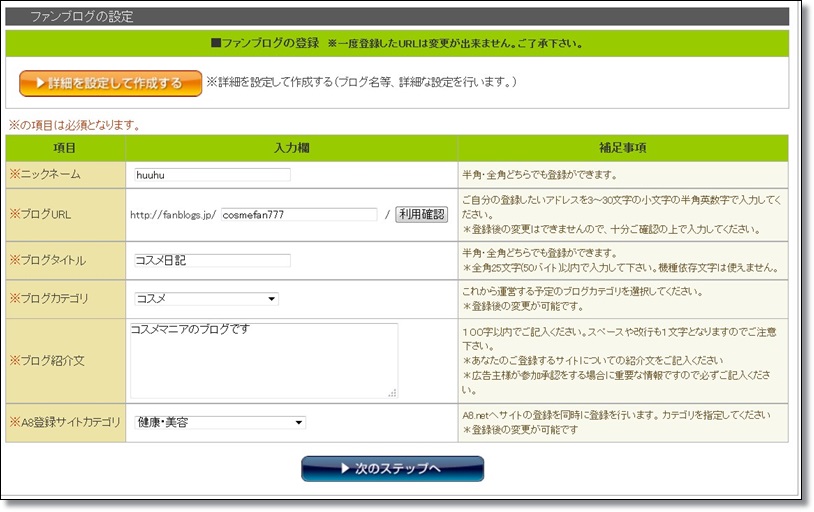
ファンブログの設定をしていきますが、ここで設定したことはブログURL以外あとから変更できますので、そこまで深く考えずに設定しても大丈夫です。
ブログURLだけは、それなりの文字列にしておいた方がよいですね。
oidifkirkaifki のような適当な文字列よりも、 afilife とか、cosmefan777 とか、それっぽいURLにしておきましょう。このあたりはその人のセンスです(笑)登録したURLはどこかにメモしておくようにしましょう。
入力が完了したら、「次のステップへ」をクリックします。
続いて口座情報を入力していきます。
口座情報
報酬を振り込んでもらう金融機関の登録を行います。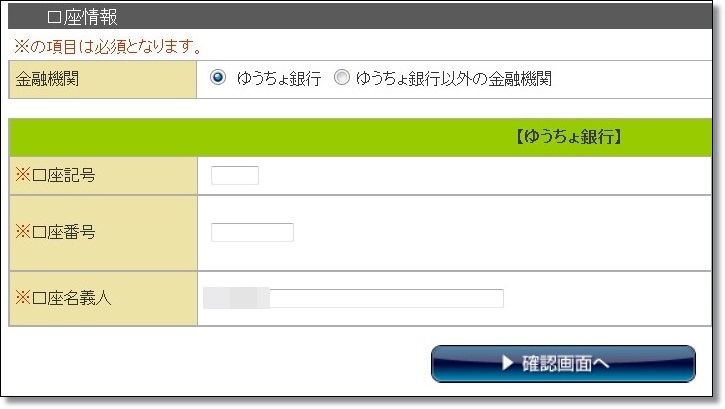
この記事の最初の方にも言いましたが、手数料はゆうちょ銀行が一番安いです。
情報を入力できたら、「確認画面へ」をクリックします。
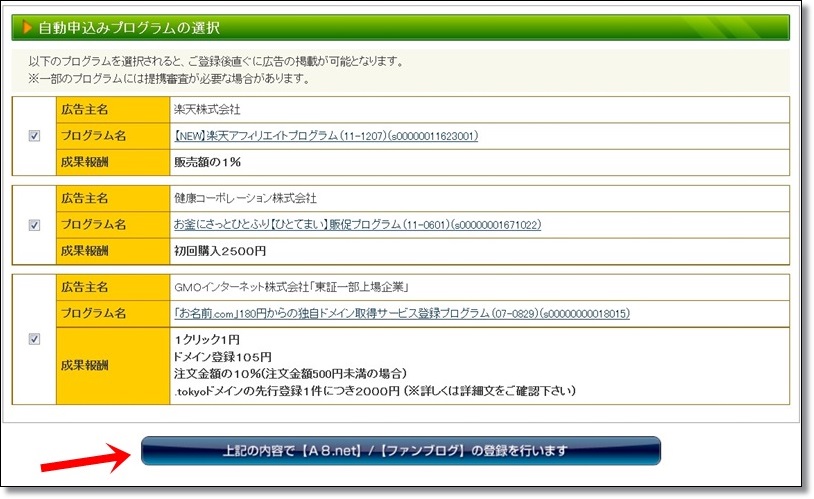
あとは入力した内容を確認し、画面下部にある「上記の内容で【A8.net】/【ファンブログ】の登録を行います」をクリックすれば、A8.netへの登録は完了です。
※「自動申込みプログラムの選択」は、A8.netの登録と同時にアフィリエイトをすることができる広告になります。不要ならチェックを外してもOK。後から提携を申請することもできます。
以上でA8.netに会員登録することが出来たと思います。
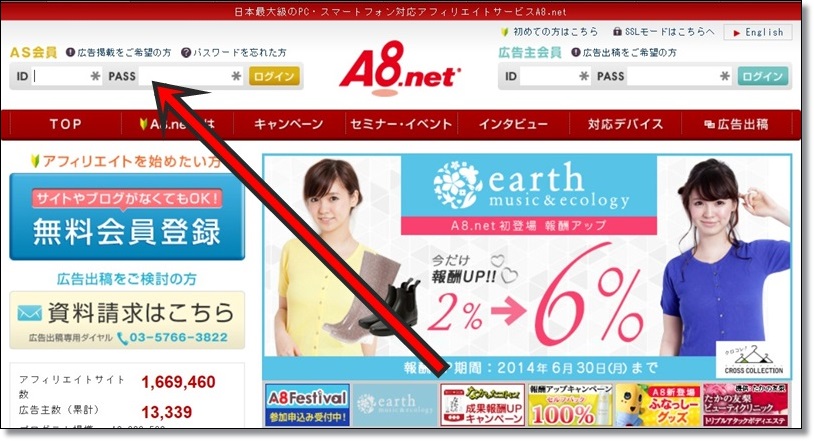
トップページを開いて、画面左上からIDとパスワードを入力してログインしてみましょう。
トップページ→http://www.a8.net/
以降はこのトップページから、アフィリエイト広告の提携申請、新しいサイトの登録、報酬の確認、自己アフィリエイトなどを行っていきます。
このページをブックマークしておくと便利です。
関連記事
→A8.netで新規サイトを追加登録する・既存のサイトを削除する方法